Die von Google im vergangenen Jahr für Pixel-Geräte vorgestellte Funktion Google Lens erweist sich als ein praktisches Werkzeug. Es handelt sich dabei um eine fortschrittliche Technologie zum Analysieren von Fotos, welche Bildinhalte identifiziert und zusätzliche Informationen dazu bereitstellt. Ursprünglich für die Erkennung von bekannten Bauwerken oder Sehenswürdigkeiten konzipiert, hat sich gezeigt, dass die Funktion auch bei Büchern und anderen Objekten Kontextinformationen liefern kann. Google hat diese Funktion nun für alle Nutzer von Android- und iOS-Geräten freigeschaltet.
Google Lens ist über die offizielle Google Fotos App zugänglich. Android-Nutzer haben diese App in der Regel bereits auf ihren Geräten installiert. iOS-Nutzer können die App aus dem App Store herunterladen. Die Aktivierung der Funktion erfolgt kontobezogen. Es ist möglich, dass die Funktion zwar in Ihrer App vorhanden ist, jedoch noch nicht für Ihr Konto freigeschaltet wurde.
Google gibt an, dass die Landessprache des Smartphones auf „Englisch“ eingestellt sein muss, um Google Lens nutzen zu können. Dies garantiert jedoch nicht, dass die Funktion tatsächlich verfügbar ist.
Google Lens im Detail
Um Google Lens zu verwenden, aktualisieren Sie die Google Fotos App auf Ihrem Android-Smartphone oder iPhone. Öffnen Sie die App und wählen Sie ein beliebiges Foto aus. Wenn Sie die Google Lens Schaltfläche (siehe unten) sehen, ist die Funktion für Ihr Konto aktiviert. Tippen Sie auf die Schaltfläche, um den Einführungsbildschirm zu sehen. Wählen Sie dann „Erste Schritte“.
Nach der Aktivierung von Google Lens wird beim Antippen der Google Lens Schaltfläche eine kurze Animation angezeigt, die den Scanvorgang des Fotos signalisiert. Nach Abschluss des Scans werden die relevanten Informationen angezeigt, die Google Lens zu Ihrem Bild gefunden hat.
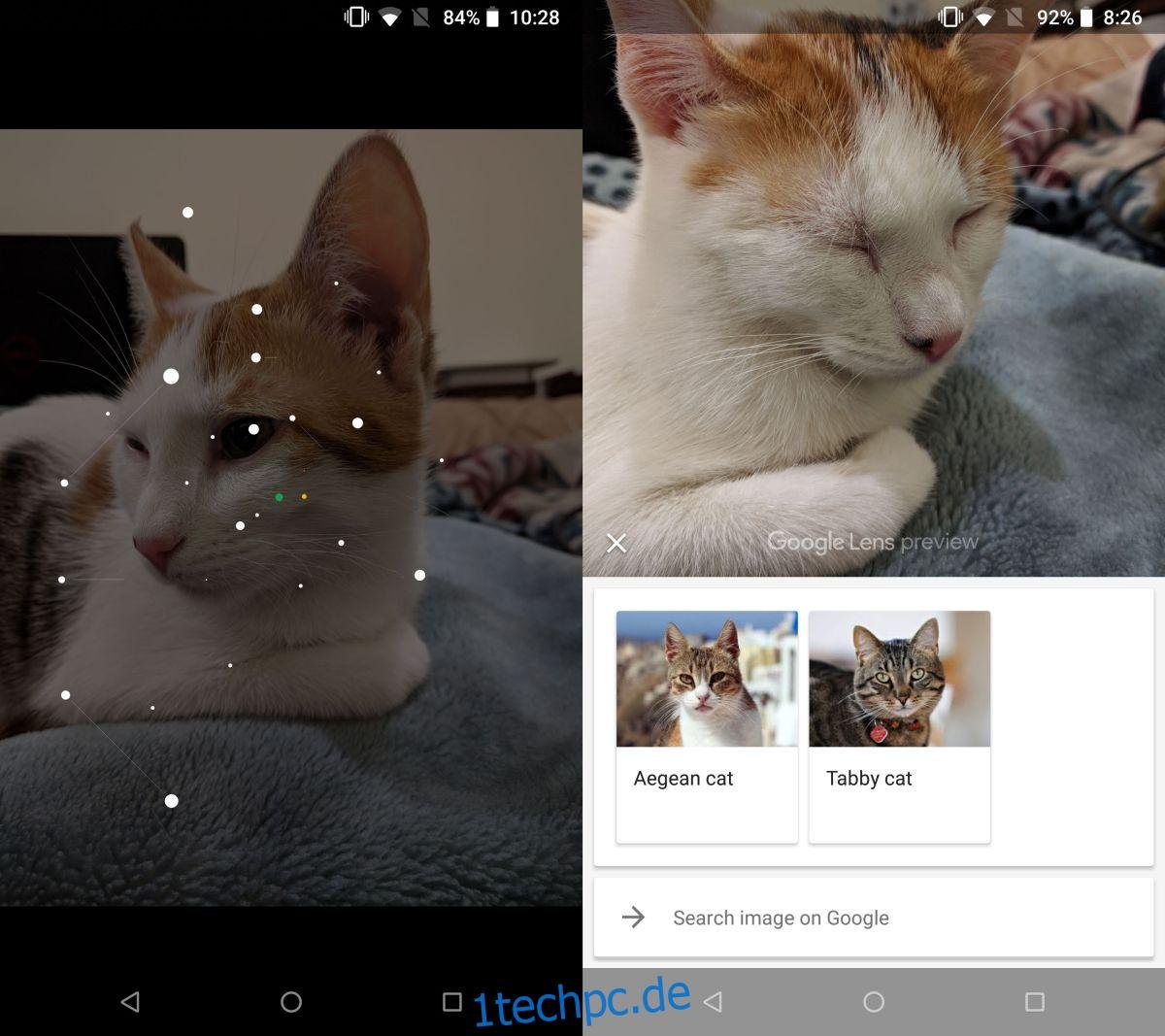
Die Funktion ist allerdings nicht perfekt. So konnte beispielsweise bei einem Foto eines sehr bekannten Buches keine Information ermittelt werden, nicht einmal der Name des Autors. Google Lens scheint Schwierigkeiten bei der Texterkennung zu haben, und die versprochene Buchbesprechung konnte nicht geliefert werden, da das Objekt nicht gut „gesehen“ wurde. Im Gegensatz dazu wurde meine Katze, egal in welcher absurden Schlafposition sie sich auf dem Foto befand, problemlos erkannt.
Erzwingen der Google Lens Aktivierung
Sollte Google Lens in Ihrem Konto nicht verfügbar sein, gibt es einige Lösungsansätze. Es kann nicht garantiert werden, dass diese funktionieren, aber einen Versuch sind sie wert. Beenden Sie die Google Fotos App und öffnen Sie sie erneut, um zu prüfen, ob die Funktion jetzt aktiv ist. Versuchen Sie auch, sich abzumelden und erneut mit Ihrem Google-Konto in der Google Fotos App anzumelden.
Die Freischaltung der Funktion erfolgt, wie bereits erwähnt, kontobasiert. Ich habe festgestellt, dass die Funktion bei einem Konto nicht angezeigt wird, während sie bei einem anderen Konto sofort aktiviert wurde, obwohl beide Konten auf demselben Gerät verwendet werden. Es empfiehlt sich, einige Tage abzuwarten, da die Funktion in der Regel nach einiger Zeit für Ihr Konto freigeschaltet wird.